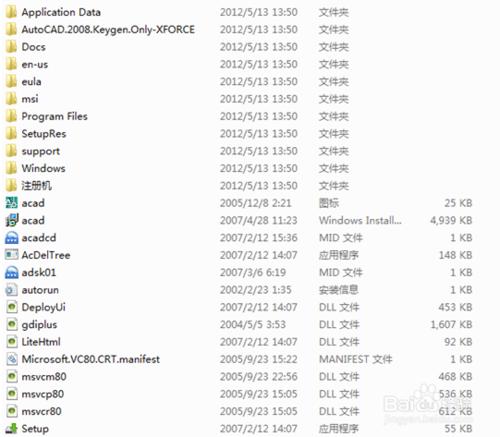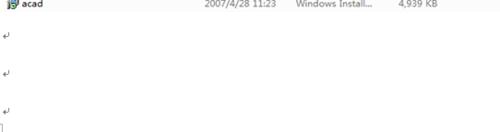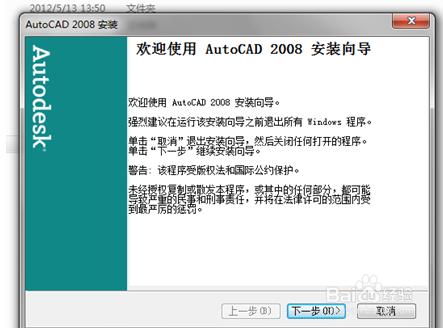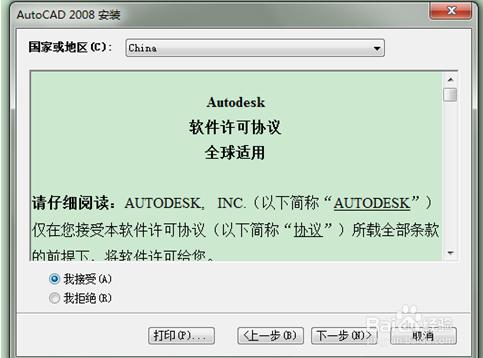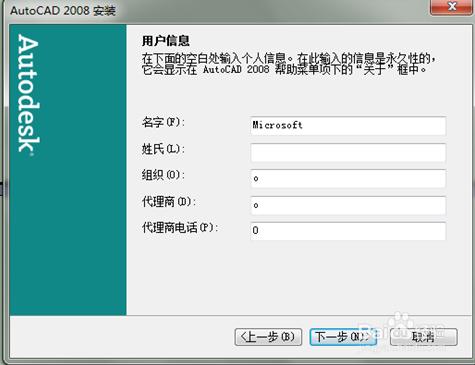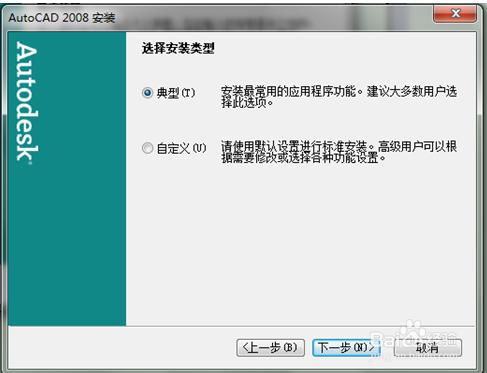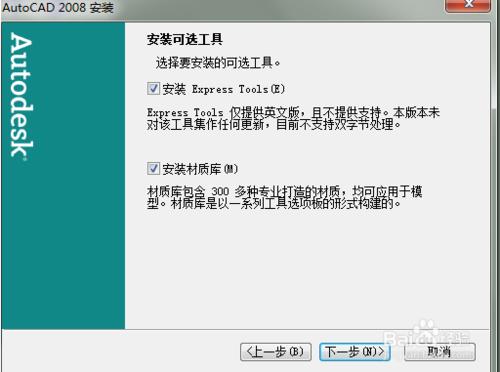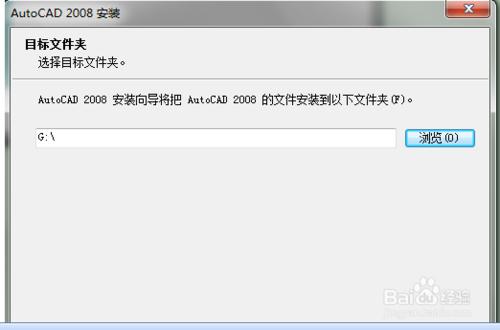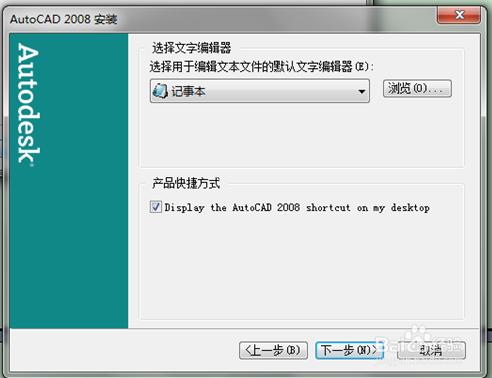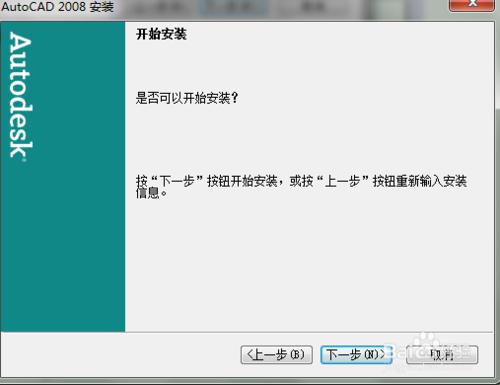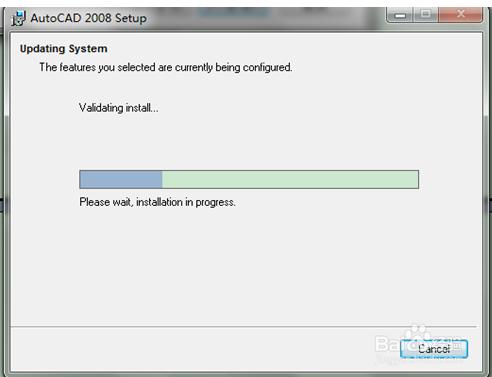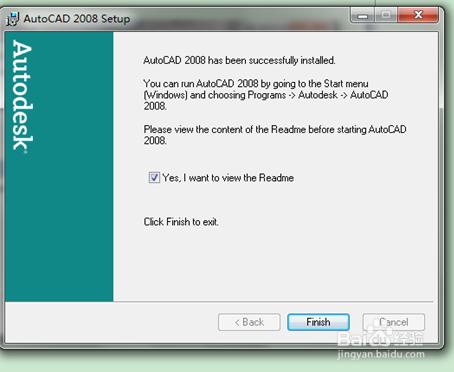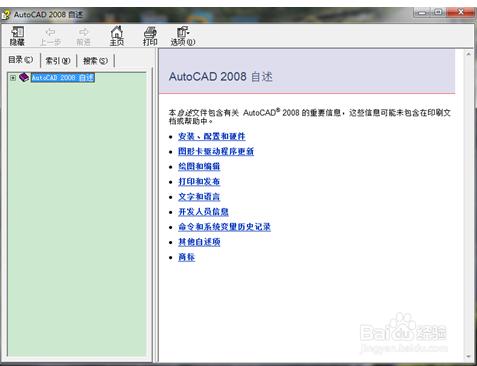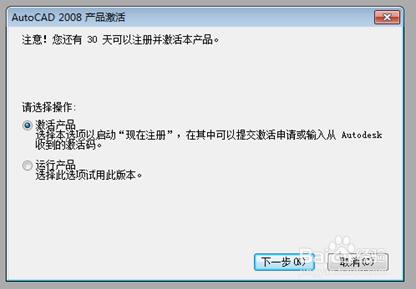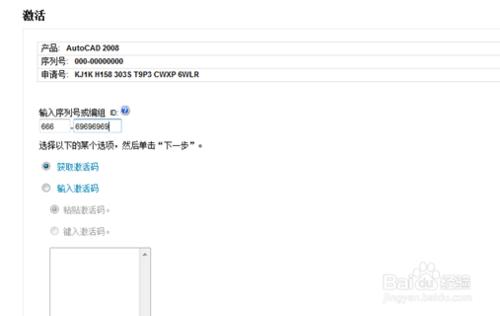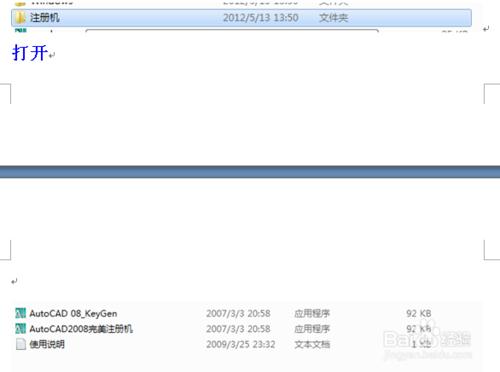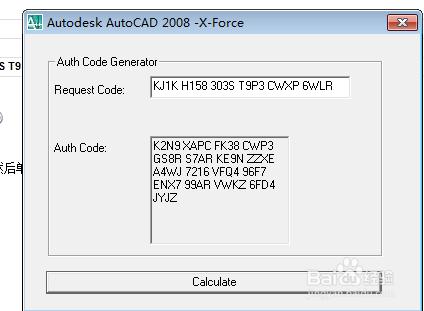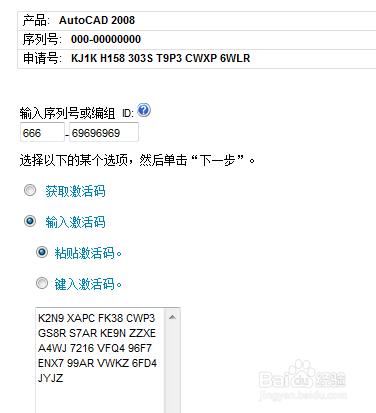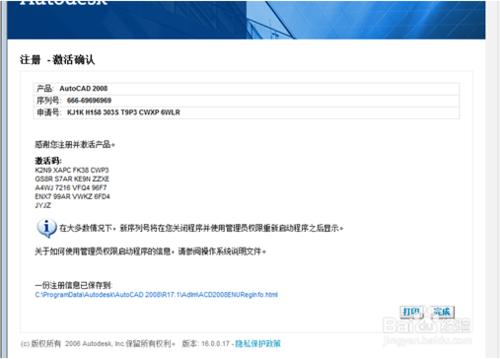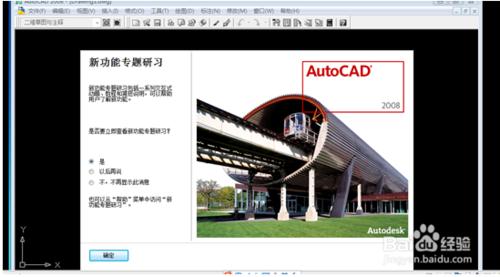Auto CAD 2008中文版 安裝及激活教程詳解
工具/原料
Auto CAD 2008
方法/步驟
首先,打開CAD文件夾,如下
選擇如下文件打開,安裝
下一步
接著走
姓氏填一下,在下一步
往下看,再來
下一步,選擇你要安裝的文件夾,我的是G:\
接著下一步
接著看
再來
下一步
下一步
點擊finish
這就已經安裝好了,關閉,再次打開桌面快捷方式,如圖
下一步1.當需要輸入序列號時輸入以下三個序列號中的一個:
653-12354321
666-98989898
666-69696969
2.在激活頁面出現時運行註冊機,輸入激活號,點計算,得到激活碼,將激活碼粘貼到激活頁面中激活碼位置,點擊"下一步",搞定!
下一步,選擇第三行的序列號:KJ1K H158 303S T9P3 CWXP 6WLR,讓此激活界面在後臺運行,千萬不要關閉此激活界面!!!重新打開CAD2008文件夾,找到註冊機,
選擇中間的完美註冊機,打開
在request code 中按Ctrl+V將你已複製的序列號粘貼進去,鼠標點擊calculate,,得到激活碼,用鼠標點擊激活碼區,CTRL+A全選,CTRL+C複製,再打開後臺運行的激活界面,再點擊輸入激活碼,粘貼激活碼,用CTRL+V粘貼,
點擊下一步
就已經激活成功了,完成即可。
至此,CAD2008永久激活了,成為你真正得學習幫手。
希望對你有用